RavenDB adalah database NoSQL berorientasi dokumen gratis dan open-source yang dirancang untuk platform .NET/Windows. RavenDB mendukung banyak database, sharding, atau mempartisi data di beberapa server. Ia memiliki kemampuan untuk menangani ratusan atau ribuan database pada contoh yang sama. RavenDB menggunakan JSON untuk menyimpan dokumen dan tidak memerlukan skema untuk dideklarasikan dan memungkinkan pengembang untuk bekerja dengan data secara lebih alami.
Dalam tutorial ini, kita akan belajar cara menginstal RavenDB di server Ubuntu 20.04.
Prasyarat
- Server yang menjalankan Ubuntu 20.04.
- Sandi root dikonfigurasi untuk server.
Instal Dependensi yang Diperlukan
Sebelum memulai, Anda perlu menginstal NET Core runtime di sistem Anda. Pertama, unduh dan instal repositori paket dengan perintah berikut:
wget https://packages.microsoft.com/config/ubuntu/20.04/packages-microsoft-prod.deb -O packages-microsoft-prod.deb
dpkg -i packages-microsoft-prod.deb
Anda akan mendapatkan output berikut:
Selecting previously unselected package packages-microsoft-prod. (Reading database ... 91134 files and directories currently installed.) Preparing to unpack packages-microsoft-prod.deb ... Unpacking packages-microsoft-prod (1.0-ubuntu20.04.1) ... Setting up packages-microsoft-prod (1.0-ubuntu20.04.1) ...
Selanjutnya, perbarui repositori dengan perintah berikut:
apt-get install apt-transport-https -y
apt-get update -y
Setelah repositori diperbarui, instal runtime .Net Core dengan perintah berikut:
apt-get install aspnetcore-runtime-3.1 -y
Setelah penginstalan selesai, Anda dapat melanjutkan ke langkah berikutnya.
Instal RavenDB
Pertama, unduh versi terbaru RavenDB dengan menjalankan perintah berikut:
wget -O ravendb.tar.bz2 https://hibernatingrhinos.com/downloads/RavenDB%20for%20Linux%20x64/latest
Setelah unduhan selesai, ekstrak file yang diunduh dengan perintah berikut:
tar xvjf ravendb.tar.bz2
Selanjutnya, izinkan RavenDB dengan benar dengan perintah berikut:
chmod -R 755 ~/RavenDB
Selanjutnya, ubah direktori ke RavenDB dan jalankan skrip setup seperti yang ditunjukkan di bawah ini:
cd ~/RavenDB
./run.sh
Anda harus melihat output berikut:
./run.sh: line 24: xdg-open: command not found
_____ _____ ____
| __ \ | __ \| _ \
| |__) |__ ___ _____ _ __ | | | | |_) |
| _ // _` \ \ / / _ \ '_ \| | | | _ <
| | \ \ (_| |\ V / __/ | | | |__| | |_) |
|_| \_\__,_| \_/ \___|_| |_|_____/|____/
Safe by default, optimized for efficiency
Build 50005, Version 5.0, SemVer 5.0.0, Commit a8d3f94
PID 23883, 64 bits, 2 Cores, Phys Mem 1.941 GBytes, Arch: X64
Source Code (git repo): https://github.com/ravendb/ravendb
Built with love by Hibernating Rhinos and awesome contributors!
+---------------------------------------------------------------+
Using GC in server concurrent mode retaining memory from the OS.
Could not start browser: System.ComponentModel.Win32Exception (2): No such file or directory
at System.Diagnostics.Process.ForkAndExecProcess(String filename, String[] argv, String[] envp, String cwd, Boolean redirectStdin, Boolean redirectStdout, Boolean redirectStderr, Boolean setCredentials, UInt32 userId, UInt32 groupId, UInt32[] groups, Int32& stdinFd, Int32& stdoutFd, Int32& stderrFd, Boolean usesTerminal, Boolean throwOnNoExec)
at System.Diagnostics.Process.StartCore(ProcessStartInfo startInfo)
at System.Diagnostics.Process.Start()
at System.Diagnostics.Process.Start(ProcessStartInfo startInfo)
at System.Diagnostics.Process.Start(String fileName, String arguments)
at Raven.Server.Utils.Cli.BrowserHelper.OpenStudioInBrowser(String url, Action`1 onError) in C:\Builds\RavenDB-Stable-5.0\50005\src\Raven.Server\Utils\Cli\BrowserHelper.cs:line 26
Server available on: http://127.0.0.1:43241
Server started, listening to requests...
TIP: type 'help' to list the available commands.
Running non-interactive.
Pada titik ini, RavenDB dimulai dan mendengarkan pada port 43241. Sekarang, tekan CTRL + C untuk keluar.
Konfigurasi RavenDB
Secara default, RavenDB hanya dapat diakses dari localhost. Jadi, Anda perlu mengonfigurasinya untuk mengakses dari host jarak jauh.
Anda dapat mengonfigurasinya dengan mengedit file settings.json:
nano ~/RavenDB/Server/settings.json
Tambahkan / Ubah baris berikut:
{
"ServerUrl": "http://your-server-ip:8080",
"Setup.Mode": "Initial",
"DataDir": "RavenData",
"Security.UnsecuredAccessAllowed": "PrivateNetwork"
}
Simpan dan tutup file setelah Anda selesai.
Buat File Layanan Systemd untuk RavenDB
Selanjutnya, Anda perlu membuat file layanan systemd untuk mengelola RavenDB. Anda dapat membuatnya dengan perintah berikut:
nano /etc/systemd/system/ravendb.service
Tambahkan baris berikut:
[Unit] Description=RavenDB v4.0 After=network.target [Service] LimitCORE=infinity LimitNOFILE=65536 LimitRSS=infinity LimitAS=infinity User=root Restart=on-failure Type=simple ExecStart=/root/RavenDB/run.sh [Install] WantedBy=multi-user.target
Simpan dan tutup file. Kemudian, muat ulang daemon systemd dengan perintah berikut:
systemctl daemon-reload
Selanjutnya, jalankan RavenDB dan aktifkan untuk memulai saat reboot sistem dengan perintah berikut:
systemctl start ravendb
systemctl enable ravendb
Anda sekarang dapat memeriksa status RavenDB dengan perintah berikut:
systemctl status ravendb
Anda akan mendapatkan output berikut:
? ravendb.service - RavenDB v4.0
Loaded: loaded (/etc/systemd/system/ravendb.service; enabled; vendor preset: enabled)
Active: active (running) since Sat 2020-08-01 11:25:12 UTC; 7min ago
Main PID: 30833 (run.sh)
Tasks: 32 (limit: 2353)
Memory: 157.0M
CGroup: /system.slice/ravendb.service
??30833 /bin/bash /root/RavenDB/run.sh
??30871 ./Raven.Server --browser
Aug 01 11:30:19 ubuntu2004 run.sh[30871]: Starting shut down...
Aug 01 11:30:21 ubuntu2004 run.sh[30871]: Shutdown completed
Aug 01 11:30:21 ubuntu2004 run.sh[30871]: Restarting Server...
Aug 01 11:30:21 ubuntu2004 run.sh[30871]: Using GC in server concurrent mode retaining memory from the OS.
Aug 01 11:30:21 ubuntu2004 run.sh[30871]: Server available on: http://69.87.218.19:8080
Aug 01 11:30:21 ubuntu2004 run.sh[30871]: Tcp listening on 69.87.218.19:38888
Aug 01 11:30:21 ubuntu2004 run.sh[30871]: Server started, listening to requests...
Aug 01 11:30:21 ubuntu2004 run.sh[30871]: TIP: type 'help' to list the available commands.
Aug 01 11:30:21 ubuntu2004 run.sh[30871]: ravendb> End of standard input detected, switching to server mode...
Aug 01 11:30:21 ubuntu2004 run.sh[30871]: Running non-interactive.
Pada titik ini, RavenDB dimulai dan mendengarkan pada port 8080.
Mengakses Antarmuka Web RavenDB
Sekarang, buka browser web Anda dan ketik URL http://your-server-ip:8080. Anda akan melihat layar berikut:
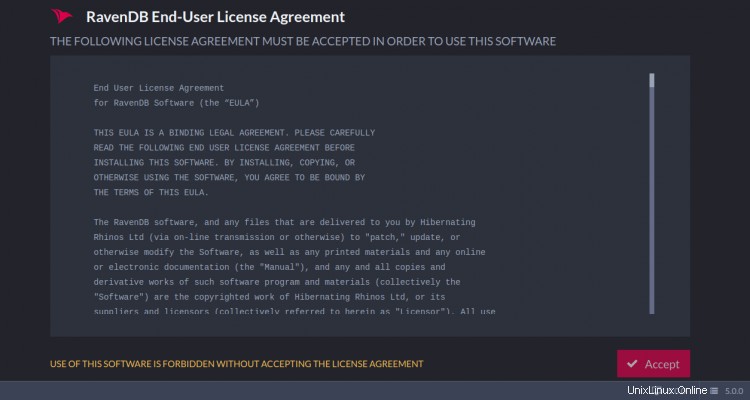
Klik tombol Terima tombol untuk menerima Perjanjian Lisensi. Anda akan melihat layar berikut:
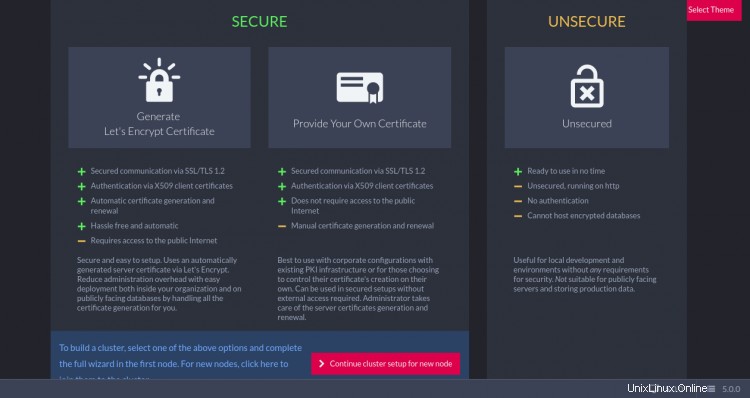
Di sini, ada tiga opsi untuk mengatur RavenDB. Pilih Tidak Aman pilihan. Anda akan melihat layar berikut:
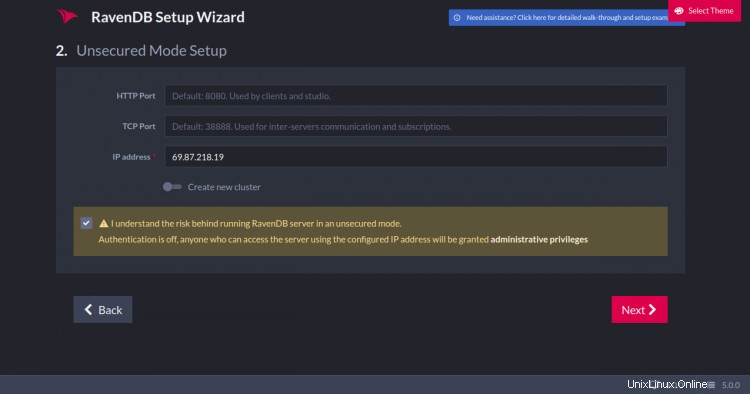
Berikan Port HTTP, alamat IP dan klik tombol Berikutnya tombol. Anda akan melihat layar berikut:
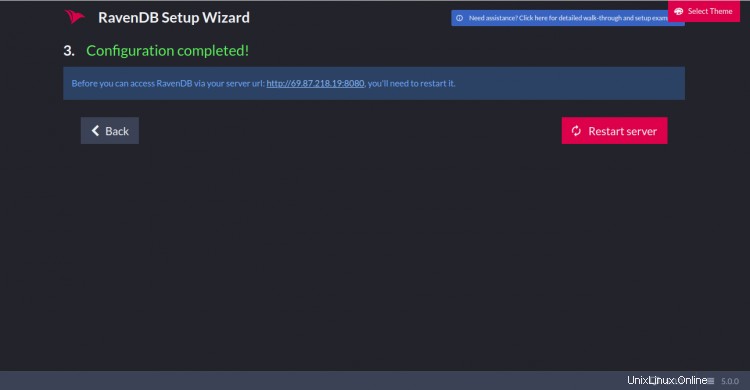
Klik Mulai Ulang server untuk me-restart sistem Anda. Setelah berhasil restart, Anda akan diarahkan ke dashboard RavenDB seperti gambar di bawah ini:
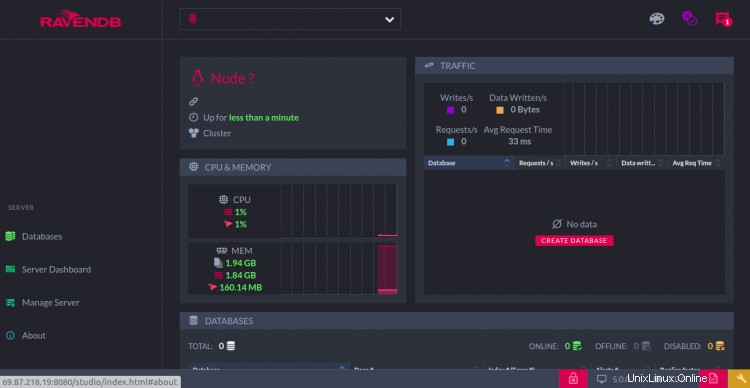
Klik BUAT DATABASE tombol. Anda akan melihat layar berikut:

Berikan nama database Anda dan klik Buat tombol. Anda akan melihat database yang baru Anda buat di layar berikut:
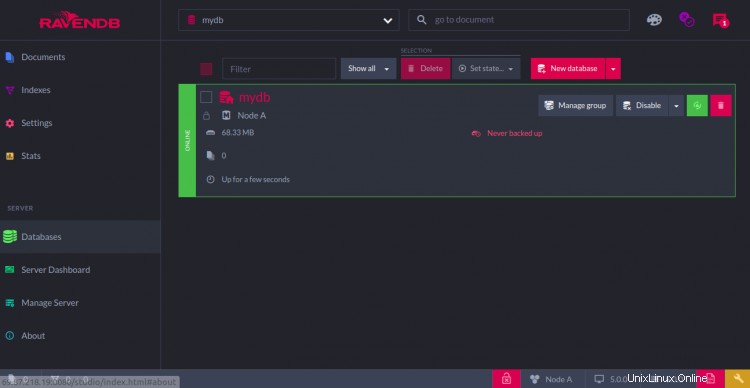
Kesimpulan
Selamat! Anda telah berhasil menginstal RavenDB di Ubuntu 20.04. Anda sekarang dapat mulai menjelajahi RavenDB untuk membiasakan diri dengannya. Jangan ragu untuk bertanya kepada saya jika Anda memiliki pertanyaan.